重裝win7系統旗艦版 win7旗艦版重裝詳程
 2020/08/18
2020/08/18
 976
976
重裝win7旗艦版系統,即將不是win7旗艦版系統的電腦直接變成旗艦版系統。也許有人覺得不可能實現,其實只要直接進行重裝系統即可,非常簡單。今天小編就跟大家詳細介紹下用U盤重裝win7系統,假如你想知道的話,跟著教程一起看看。
注意事項:
重裝系統前要記得提前備份好系統盤中的重要文件,以免重裝時格式化系統盤導致數據丟失。
準備工具:
官網下載黑鯊裝機大師軟件
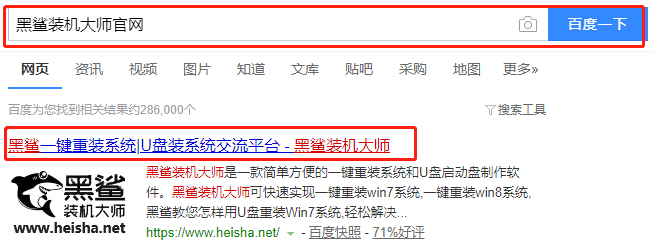
提起制作U盤啟動盤,詳細教程可見:如何制作win7系統啟動U盤
重裝步驟:
1.將黑鯊啟動U盤插入電腦,等電腦識別到U盤后重啟/開機,出現開機界面不斷按下啟動快捷鍵(一般為“F12”)進入設置界面。由于不同電腦啟動熱鍵可能不一樣,大家可以參考下表。
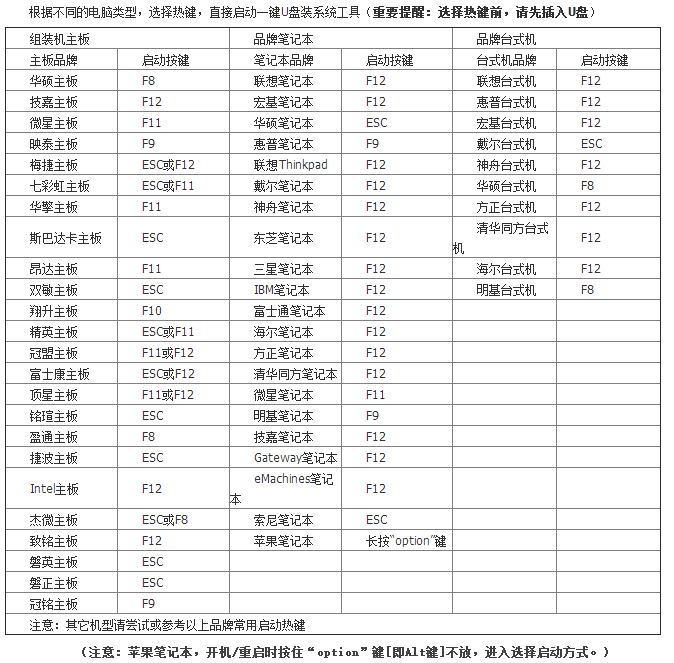
2.開始使用方向鍵選擇界面的U盤選項回車設置電腦為U盤啟動。(一般為有關usb字樣或者U盤品牌的英文名稱)

3.電腦會彈出黑鯊PE菜單項界面,直接選擇第一項回車進入。
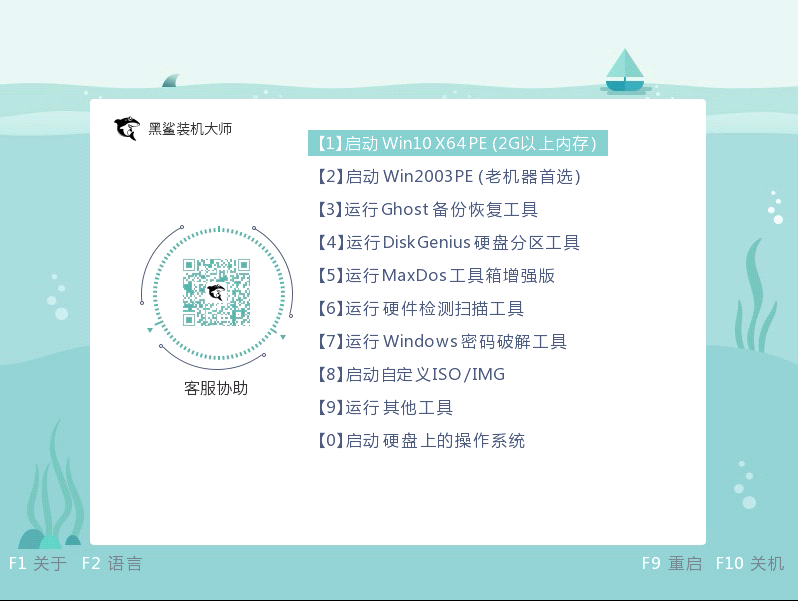
4.開始在界面中點擊U盤中的win7旗艦版系統文件,最后進行“安裝”。
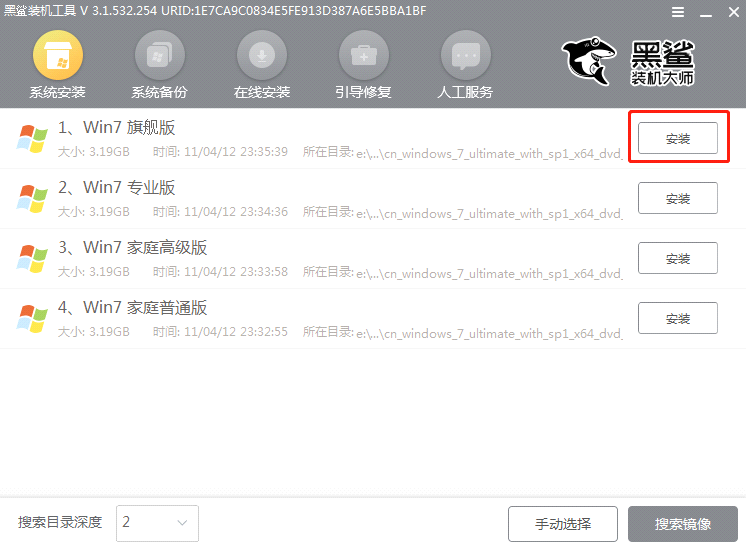
5.選擇系統文件的安裝路徑后“開始安裝”系統。
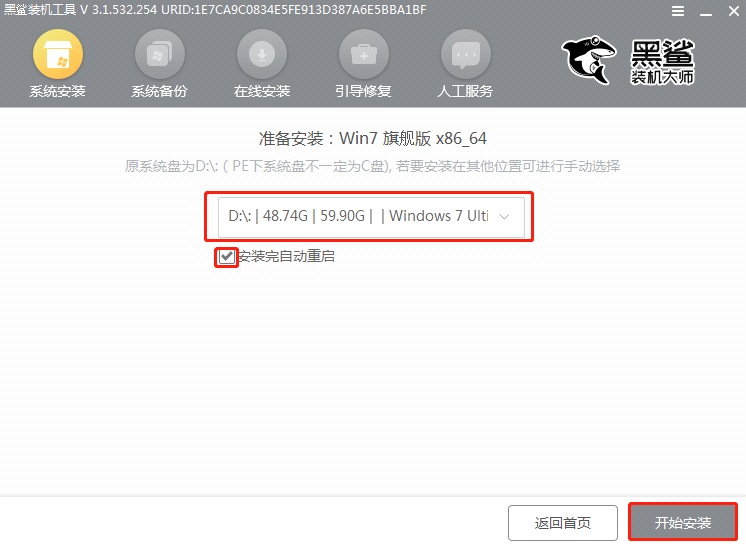
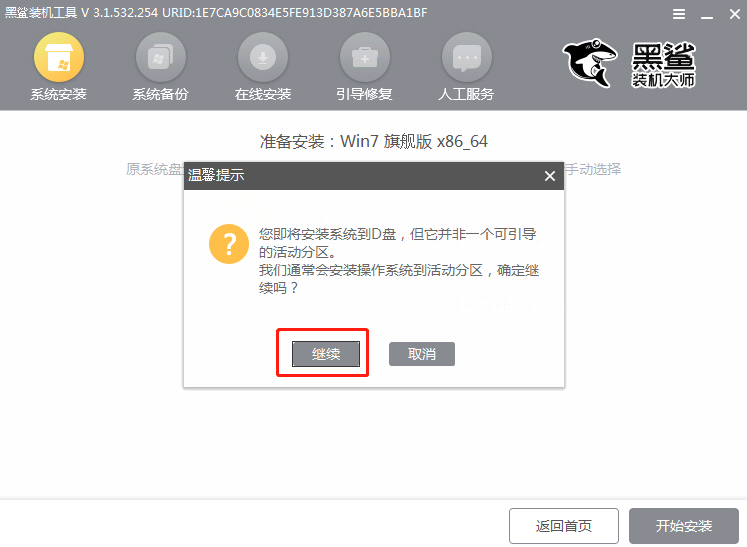
6.黑鯊會自動安裝win7系統,最后按照提示拔掉U盤“立即重啟”電腦。
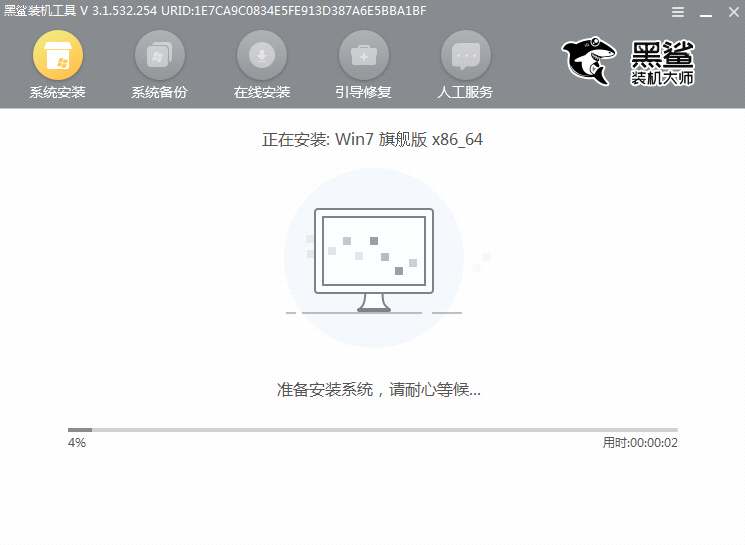
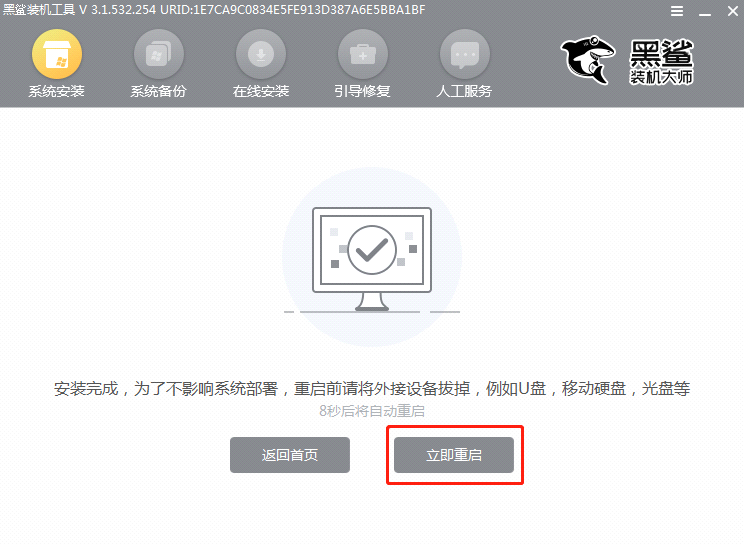
7.電腦經過多次正常重啟部署安裝,最終進入重裝完成的win7桌面。
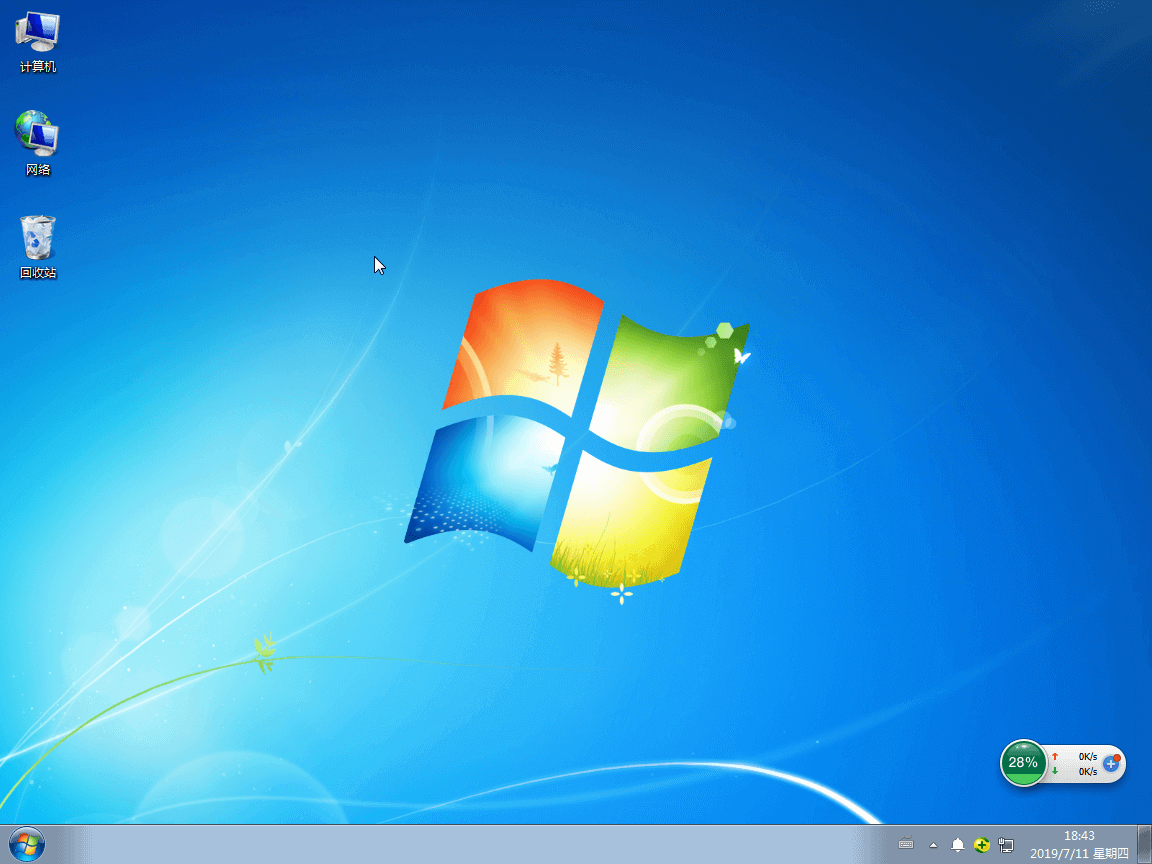
最近有位win7用戶說將啟動U盤插入win7電腦時,整個系統就卡住不動了,發生這種情況的話,有時候是因為電腦系統驅動發生問題,無法識別到U盤,導致系統出現卡頓現象。現在一起看看怎么解決。
1.開始重啟電腦,當電腦出現開機界面時不斷按下“F8”,在打開的界面中選擇“安全模式”回車進入。
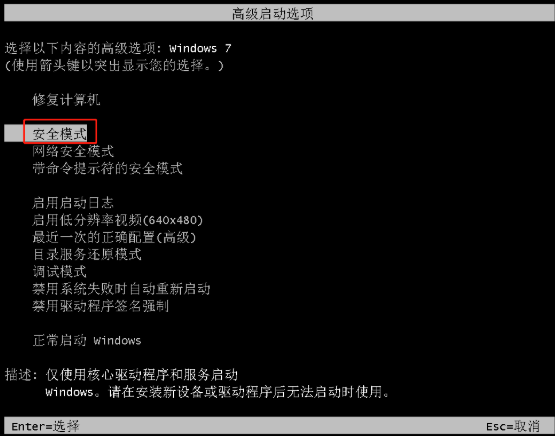
2.開始點擊開始菜單-所有程序-附件進入,如圖所示:
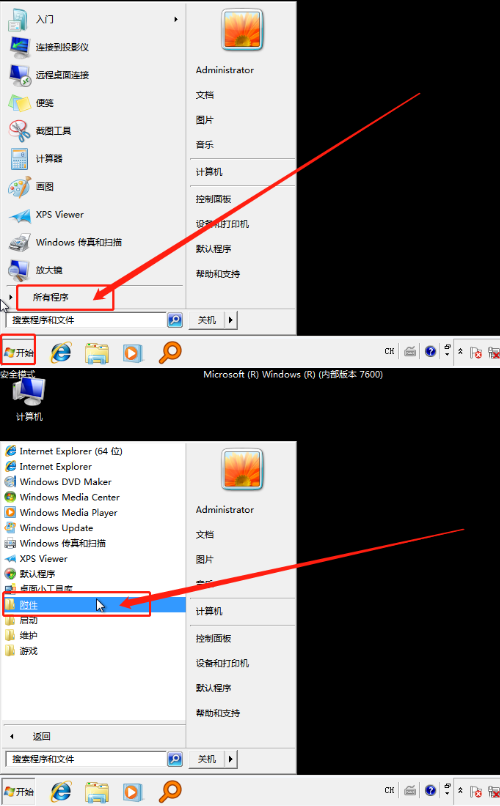
3.隨后在“附件”中找到系統工具-系統還原。
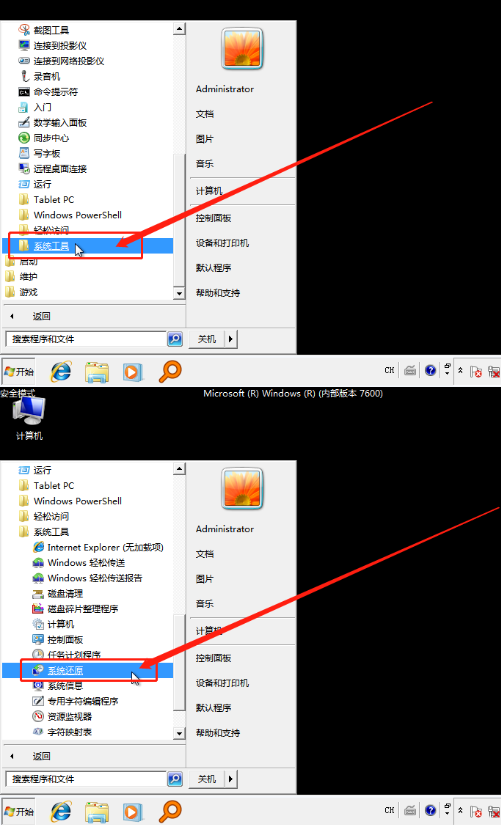
4.在出現系統還原窗口后,如果不清楚系統還原步驟的小伙伴可以先點擊“如何進行系統還原”,如果明白的小伙伴可以直接點擊“下一步”。
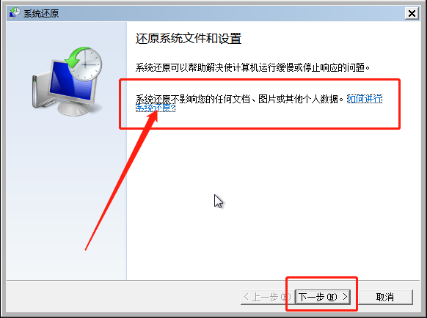
5.選擇還原點,可以點擊“如何選中還原點”查看教程。
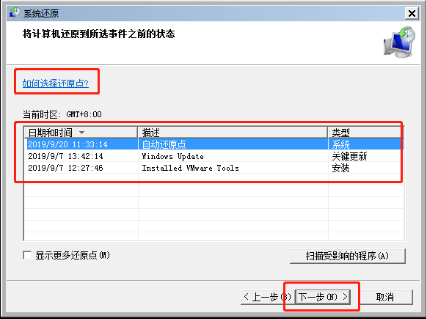
6.電腦會彈出以下窗口,直接點擊“完成”并重啟電腦,該問題就成功解決了。
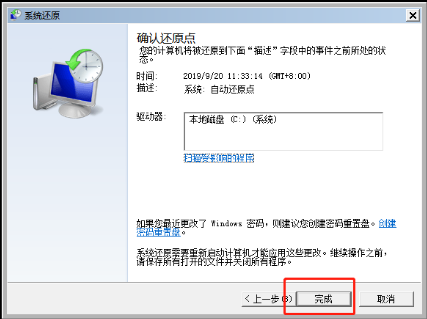
以上就是本次小編為大家帶來的U盤重裝win7旗艦版系統的詳細步驟,如果大家覺得有用的話,可以將此篇教程收藏好,以備不時之需。
上一篇: 蘋果筆記本怎么換win10系統 蘋果筆記本win10在線裝系統方法 下一篇: Win8系統鼠標靈敏度如何調節 調節win8鼠標靈敏度方法
